Event Metrics
Event Metrics (antes conocido como Grant Metrics[1]) permite a los organizadores de eventos como editatones y maratones de edición obtener métricas para comprender y demostrar la escala y el impacto de sus contribuciones. Los afiliados de Wikimedia pueden utilizar el programa para proporcionar documentación, como por ejemplo las métricas que se enumeran en Grants:Metrics. Event Metrics funciona en los siguientes proyectos: Wikipedia, Wikiviajes, Wikcionario, Commons y Wikidata.
Para empezar a usar Event Metrics, los organizadores deben crear primero un "Programa", que es una categoría general para una serie de eventos. Los eventos individuales se alojan dentro de los programas. Por ejemplo, un programa podría ser "Eventos de la Biblioteca de Smallville, 2019". Los eventos dentro de este programa podrían ser el "Mes de la Historia de la Ciudad" o el "Día de la Tierra, 2019", etc. Los usuarios pueden calcular las métricas de cada evento y también observar las métricas generales de un programa determinado. A continuación se muestra una explicación detallada de cómo utilizar la herramienta.
Definiciones de métricas
Conoce las métricas que proporcionan los distintos informes de métricas de eventos y las propiedades y limitaciones de cada tipo de datos.

Primeros pasos
Página de presentación
Cuando entras a Event Metrics por primera vez, aparecerá una pantalla de presentación que tiene este aspecto. Se te pedirá que inicies sesión con OAuth. La imagen de fondo se extrae de Commons, por lo que cada vez que se actualiza, se ve una nueva!

Acceso
Cuando haces clic en "Login with OAuth", aparecerá una ventana de diálogo que te pedirá permiso para acceder a Event Metrics con tu nombre de usuario. La aplicación no extrae ningún otro dato de tu cuenta.
Mis programas

Cuando te logueas con OAuth, entras en la página "Mis programas". Esta página enumera todos los programas para los que eres organizador. Cualquiera puede crear un programa y cualquiera puede ser añadido como organizador del programa. Ten en cuenta que solo los organizadores de programas pueden crear y editar eventos para un programa determinado.
¿Observas los dos iconos delante de cada programa? El icono de engranaje sirve para modificar un programa y el icono rojo sirve para borrar un programa.
Ten en cuenta, sin embargo, que los programas con eventos dentro de ellos no pueden ser borrados. Puedes crear un nuevo programa haciendo clic en el botón 'Crear un nuevo programa' a la derecha.

Las métricas que se ven al lado de los programas son las métricas combinadas de todos los eventos de un programa. Abordaremos cómo generarlas a continuación.
Creando un nuevo programa
Al hacer clic en el botón 'Crear un nuevo programa' en la pantalla anterior, se accede a esta pantalla. Aquí puedes crear un nuevo programa añadiendo el título y los organizadores del programa. Ten en cuenta que el creador del programa se añade automáticamente como organizador y no puede quitarse a sí mismo. Ten en cuenta también que la aplicación no te permitirá guardar la lista de participantes si un usuario que hayas añadido no está registrado.

Nuevo programa en la página de inicio
Una vez que hayas añadido un programa, puedes volver a la página de inicio (haciendo clic en el enlace "Mis programas" en la parte superior). ¡Tu nuevo programa estará allí! Pero aún no tiene ningún evento, así que vamos a crear uno. Puedes entrar en el programa haciendo clic en el título del programa. En este caso "Women in Red".

Página de programa
Esta es la página del programa. Enumera los organizadores a la izquierda. Puedes hacer clic en ellos para ver su página de usuario en Meta. Ahora mismo está vacío porque no hay ningún evento en él. Podemos crear un evento haciendo clic en el botón "Crear un nuevo evento".
Creando un nuevo evento

Al hacer clic en el botón "Crear un nuevo evento" de la pantalla anterior, se accede a la página de configuración del evento. Para crear un nuevo evento, debes rellenar el formulario que aparece a la izquierda:
- Un título único para el evento
- Wikis en los que se ejecutará el evento: introduce los wikis en los que deseas realizar el seguimiento de las métricas. Comienza a escribir el código de idioma para cualquier wiki, y aparecerá un menú para autocompletar. Las contribuciones serán monitoreadas solo en los wikis especificados. Pero las métricas de impacto no se limitarán a estos wikis. Por ejemplo, si especificas Commons, obtendrás métricas sobre los archivos que se suban a Commons y métricas del número de vistas de una página en cada wiki donde se usan los archivos.
- Límite de 50 000 páginas por wiki seguidas: para cada wiki de tu evento, Event Metrics realizará un seguimiento de un máximo de 50 000 páginas (en Wikipedia y proyectos hermanos). En Commons monitoreará hasta 50 000 archivos, y en Wikidata ese mismo número de elementos. Si piensas que tu evento superará esas cifras, trata de dividirlo. Por ejemplo, en lugar de tratar de monitorear todas las categorías o usuarios en un evento, distribúyelos en múltiples eventos.
- Fecha y hora para la duración del evento (junto con la zona horaria).
Al grabar las opciones, el sistema crea el evento y lo lleva a la página principal de resumen de eventos. Pero tu trabajo aún no ha terminado: también debes proporcionar el filtrado.
Filtrado

Se requiere filtrar
Puedes "guardar" un evento sin filtros, pero no obtendrás las métricas hasta que añadas el filtro de participantes o categorías; también puedes combinar ambos tipos. Aquí hay un resumen de los requisitos básicos de filtrado y de cómo interactúan los dos tipos de filtros. El sistema te recordará estas reglas durante la configuración (ver ilustración).
- Debes proporcionar filtros para cada wiki de la que quieras métricas.
- El filtro de participantes se aplica a todos los wikis y satisface todos los requisitos mínimos de filtrado por sí mismo.
- Los filtros de categoría son específicos para cada wiki porque cada wiki tiene categorías diferentes.
- Si utilizas categorías sin participantes, debes proporcionar una categoría para cada wiki de la que deseas métricas. Si proporcionas categorías solo para algunos wikis, obtendrás métricas solo para esos wikis.
- Si se combinan las categorías y los participantes, las contribuciones monitoreadas serán las que satisfagan ambos filtros (es decir, categoría y participantes).
Los dos tipos de filtrado tienen diferentes propiedades y restricciones, que se explican en las siguientes secciones.

Filtro por participantes
Para filtrar un evento por participantes, introduce y guarda una lista de nombres de usuario. Una vez que lo hagas, los informes para ese evento monitorearán las contribuciones solo de esos usuarios.
- Cubre todos los requisitos mínimos de filtrado: si utilizas una lista de participantes, obtendrás resultados para todos los wikis que hayas especificado en la configuración de eventos y para todos los tipos de contribución. Si Wikidata es parte de tu evento, debes proporcionar participantes (Wikidata no utiliza categorías, por lo que el filtrado de categorías no está disponible allí).
Añadir participantes
- Escribe o pega los nombres de usuario, uno por línea, en el cuadro de texto (ver ilustración). Graba la lista. Los nombres de usuario pueden incluir tanto guiones bajos como espacios.
- Validación de nombres de usuario: la lista se actualizará, como se muestra en la imagen. Las marcas verdes indican nombres de usuario registrados válidos. El símbolo rojo indica que el nombre de usuario no existe.
- Debes eliminar o corregir los nombres de usuario no válidos y hacer clic en "Guardar participantes" para que se guarden los cambios. Los nombres no válidos te impedirán guardar cualquiera de los nombres . Si tienes problemas para guardar un nombre de usuario, comprueba si hay errores ortográficos, mayúsculas y formatos adicionales como viñetas, espacios, comas, etc.
- Formateo automático de listas wiki: puedes copiar y pegar participantes directamente de las listas wiki, que deberían estar formateadas correctamente. Por ejemplo, puedes seleccionar todos los participantes que veas en esta página y pegarlos en el cuadro de entrada de Event Metrics y aparecerán correctamente formateados, uno por línea.

Filtro por categorías
El filtrado por categorías restringe las métricas a las páginas y archivos que se encuentran en una categoría o grupo de categorías específico.
- Las categorías son específicas del wiki: debes nombrar un wiki para cada categoría que proporciones. La categoría se aplicará solo a ese wiki.
- Solo espacio de nombres principal: para fines de filtrado, las categorías deben aplicarse a las páginas del espacio de nombres principal/artículo. Por ejemplo, las categorías de páginas de discusión no funcionarán. Commons es una excepción (ver abajo).
- Se aplica a los archivos de Commons: solo en Commons, el filtrado de categorías funciona para los archivos cargados, incluyendo imágenes, vídeos, audios, etc.
- Las subcategorías no son monitoreadas automáticamente. Si deseas incluir subcategorías, debes especificarlas directamente.
- Las categorías ocultas están permitidas por el sistema (asegúrate de consultar las políticas y prácticas que rigen el uso de categorías ocultas en tu wiki local).
Categorías sin participantes
- Las categorías son específicas del wiki: si utilizas el filtrado de categorías sin el filtrado de participantes, debes proporcionar una categoría para cada wiki sobre la que desea obtener métricas. Si no lo haces, obtendrás métricas solo para los wikis que están filtrados (como se describió anteriormente, el filtrado de participantes cubre automáticamente cada wiki y tipo de contribución).
- No hay métricas de Wikidata: las categorías no existen en Wikidata (en el sentido normal), así que si no proporcionas una lista de participantes, no obtendrás métricas sobre los elementos de Wikidata.
- No hay subida de archivos: el filtrado por categoría se aplica solo a las páginas de todos los wikis excepto Commons; no funcionará para los archivos subidos directamente a Wikipedia. Por lo tanto, si deseas realizar un seguimiento de las subidas hechas directamente a Wikipedia, debes incluir una lista de participantes.
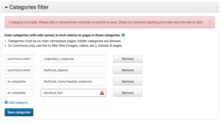
Añadir categorías
- En primer lugar, introduce el nombre del wiki escribiendo el código de un wiki (véase la lista de wikis con códigos de idiomas). Debería aparecer un menú para ofrecer la función de autocompletar. A continuación, introduce el nombre de la categoría; de nuevo, debería aparecer un menú para autocompletar (siempre es más seguro seleccionarlo en el menú si puede). Añade una categoría por línea; haz clic en el enlace Añadir categoría para añadir tantas líneas como necesites. Cuando hayas terminado, graba la lista.
- Validación de categoría: la lista se actualizará, como se ve en la foto. El símbolo rojo indica un nombre no válido.
- Debes eliminar o corregir las categorías no válidas y hacer clic en Guardar para guardar "cualquiera de sus cambios". Las categorías no válidas también impedirán que se guarden las categorías válidas. Si tienes problemas para guardar una categoría, comprueba si la ortografía es incorrecta, las mayúsculas y el formato adicional, como viñetas, espacios, comas, etc. Utiliza siempre la función de autocompletar cuando sea posible, para garantizar la precisión.
Obtención de informes
Event Metrics provides four downloadable reports (links are to a list of the metrics in each report):
- Event Summary offers an overview of event contributions, impact and participation.
- Pages Created lists all the new pages saved during your event and provides details about each one, including the size of its cumulative and daily audience.
- Pages Improved is similar to Pages Created but more comprehensive, listing all the articles edited during the event.
- All Edits is a chronological list of every action saved by event participants.
To download a report
- You must ‘Update data’ Make sure your metrics are up to date by selecting the ‘Update data’ button. Updating is always manual; the system will not recalculate metrics unless you tell it to. Every downloded report includes a “Last updated” notation that tells you how fresh the figures are, and the current update date is displayed next to the ‘Update data’ button.
- Use the ‘Download reports’ menu to select the desired report.
- Select wikitext or spreadsheet (csv): Once you select a report, a popup selector will ask you to choose one of two formats: Wikitext, which you can paste directly into a wiki page in order to share metrics publicly; or Spreadsheet files (csv), which let you sort metrics and publish them in reports.
To view 'All Edits'
Al hacer clic en el botón "Ver todos los datos" (junto a "Calcular totales"), se accede a esta pantalla. Aquí puedes ver todas las ediciones realizadas por los participantes en tu lista, en los wikis en los que se ejecutó tu evento, durante la duración del evento.
You can download all All Edits data a CSV file or export it as a wikitable using the Download Reports menu, as above.
Solución de problemas
¿Algo no funciona como se esperaba? Podrías intentar...
- Usar un navegador diferente
- Restringir la lista de participantes o el número de wikis o la duración del evento.
Si encuentras un error, ¡enhorabuena! Encontraste uno a pesar de nuestras extensas pruebas! Por favor, tómate tu tiempo para reportar un informe de fallo en Phabricator. O cuéntanos sobre ello en la página de discusión. Intentaremos responderte lo antes posible.
Notas
- ↑ Algunas capturas de pantalla de esta documentación pueden seguir mostrando el antiguo nombre "Grant Metrics". Sin embargo, el flujo de trabajo y la funcionalidad son los mismos.
